Ready 品牌型号:联想GeekPro 2020 系统:win10 1909 64位企业版 软件版本:Adobe Photoshop cs6 部分用户可能电脑型号不一样,但系统版本一致都适合该方法。 ps怎么导出透明背景图片 呢?下面与大
品牌型号:联想GeekPro 2020
系统:win10 1909 64位企业版
软件版本:Adobe Photoshop cs6
部分用户可能电脑型号不一样,但系统版本一致都适合该方法。
ps怎么导出透明背景图片呢?下面与大家分享一下ps导出的图片怎么弄透明背景图片的教程吧。
1第一步打开ps,导入素材
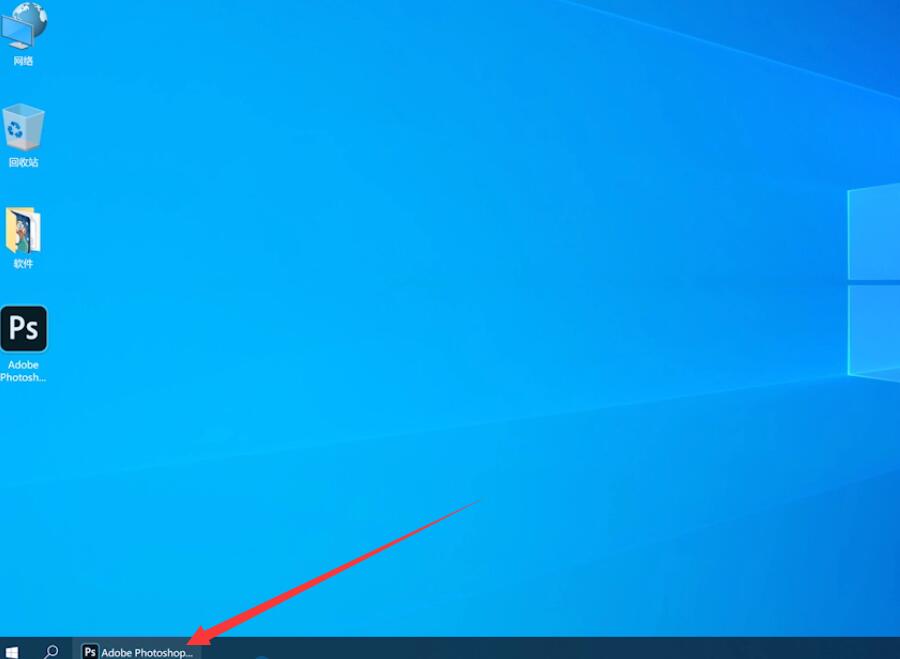
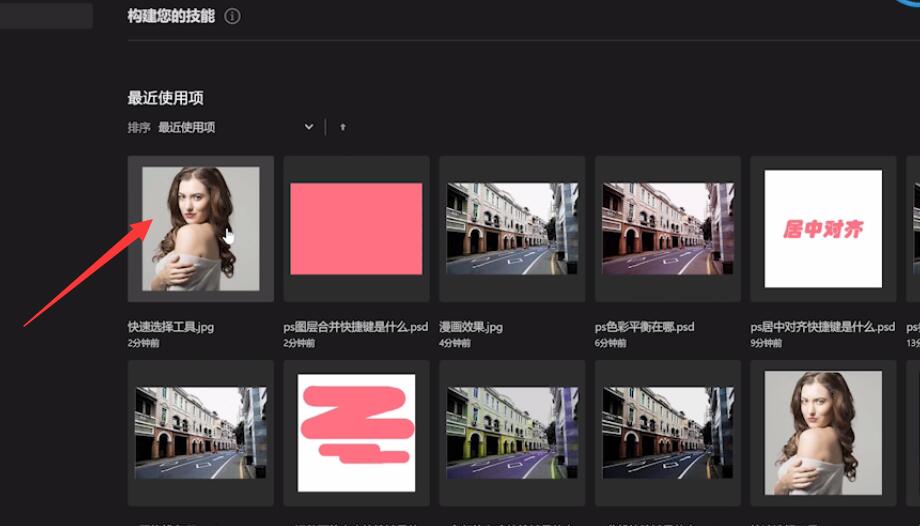
2第二步点击快速选择工具,将需要保留的区域框选出来
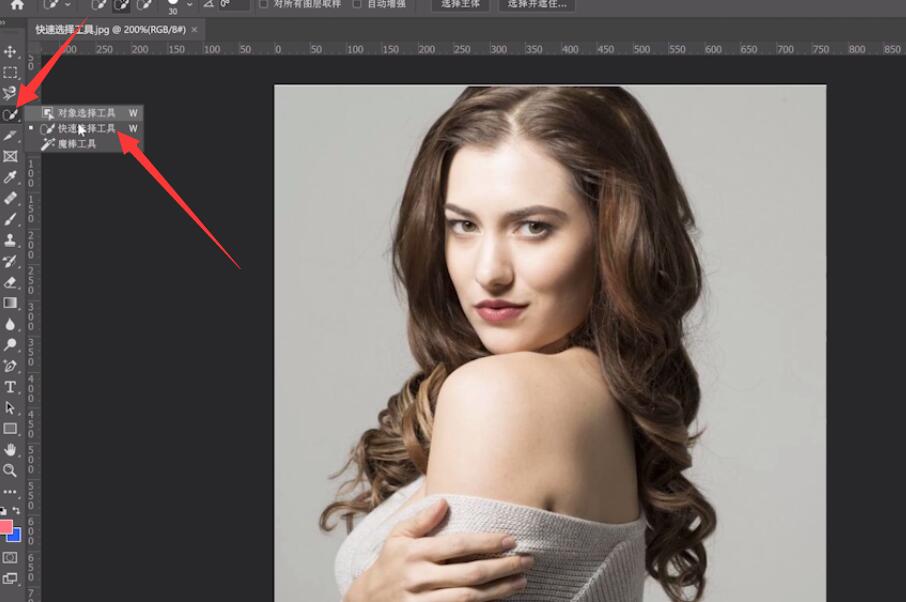
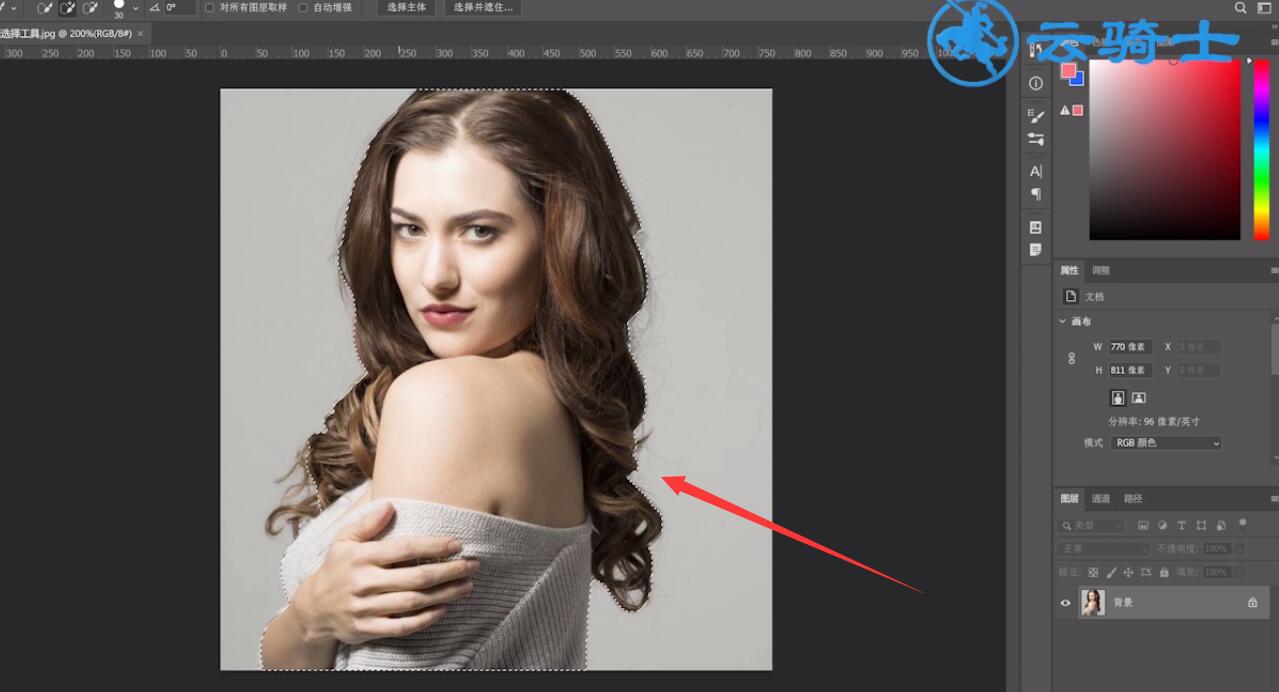
3第三步ctrl+J复制一层,将背景图层隐藏
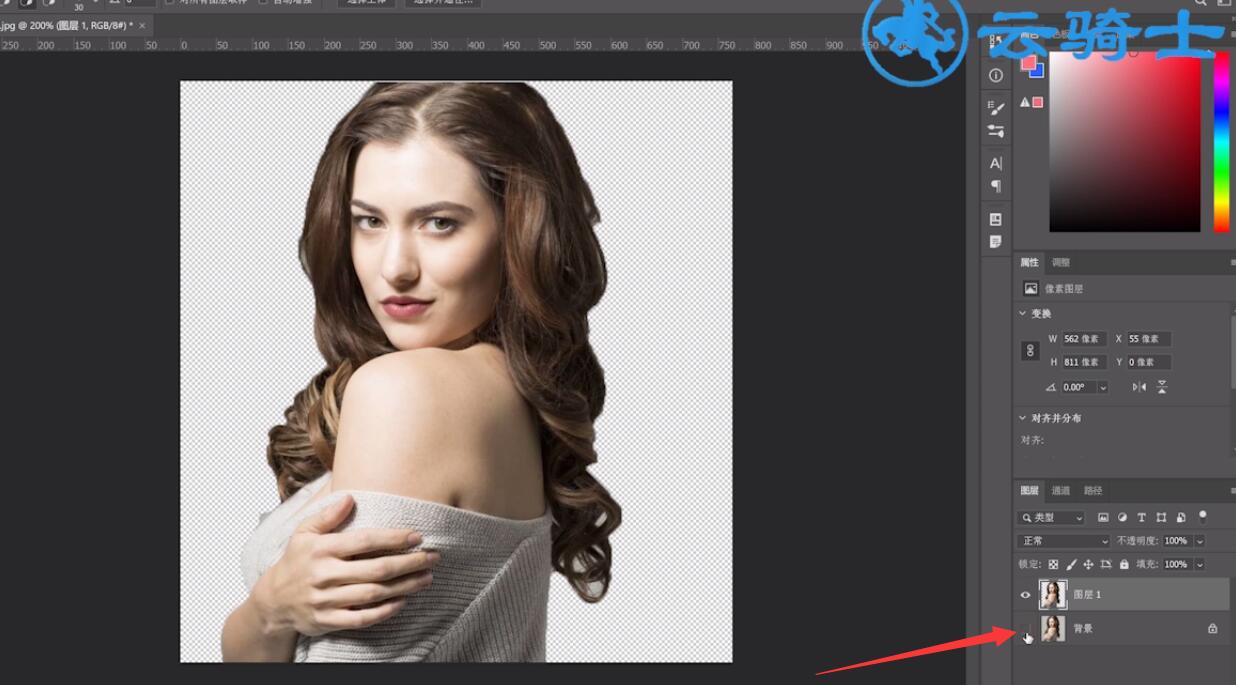
4第四步最后点击文件,导出,存储为Web所用格式
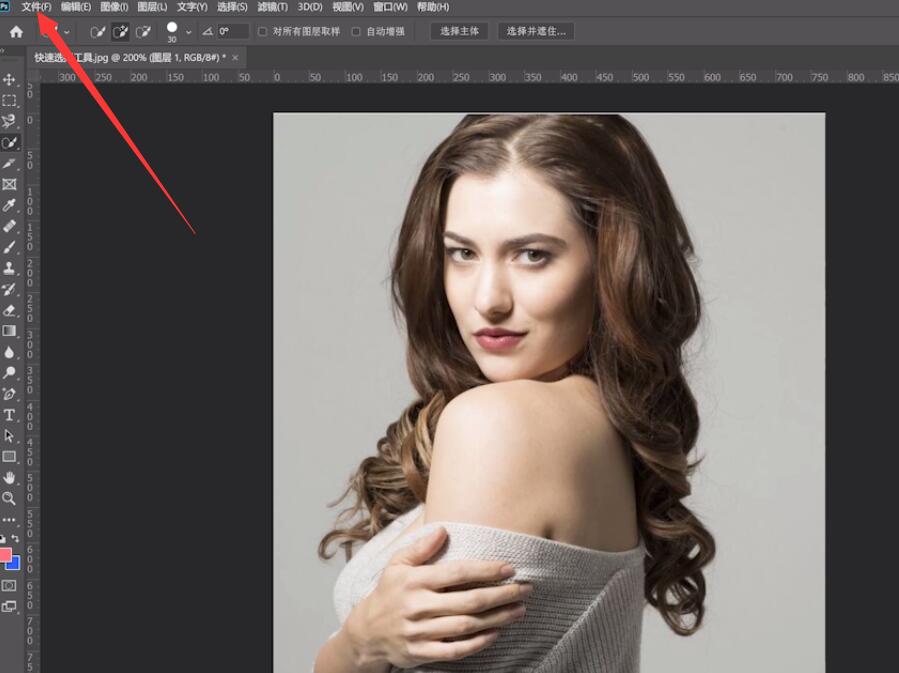
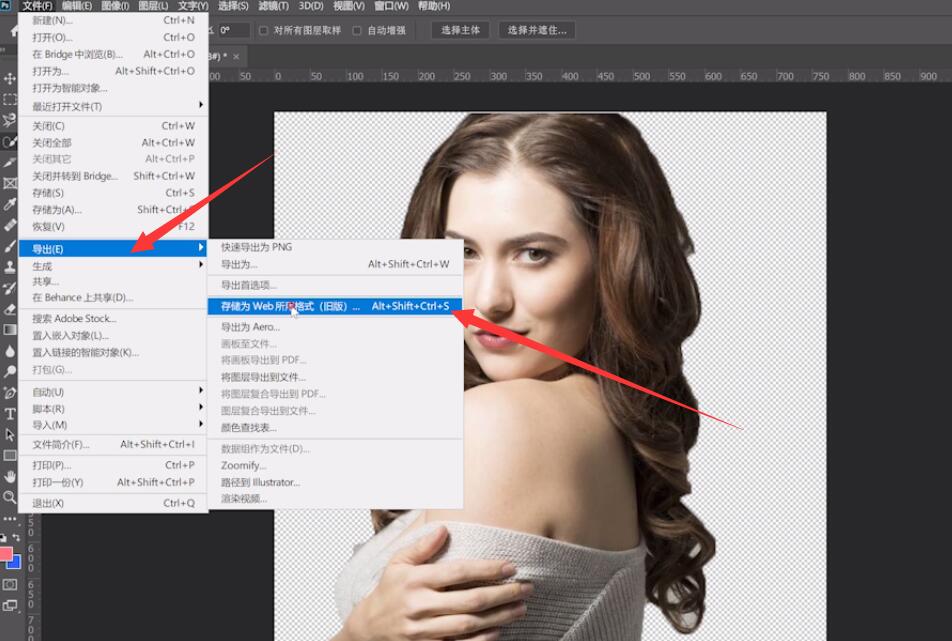
5第五步选择png模式,存储,选择存放位置,保存,确定即可
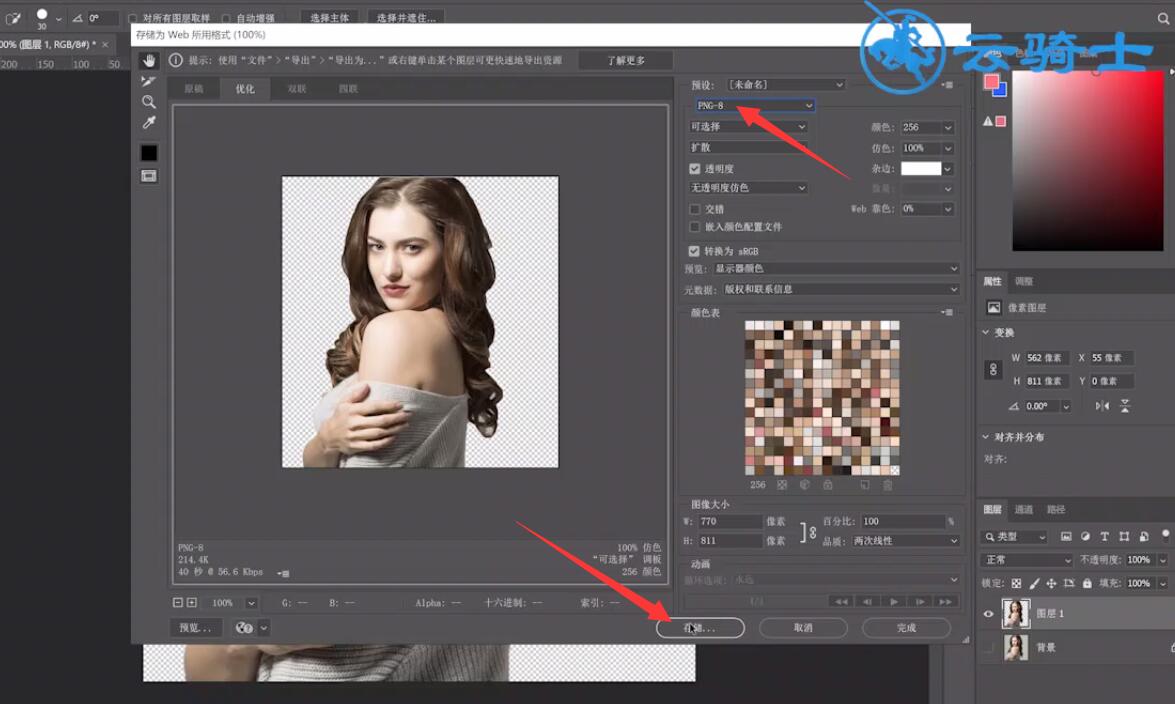
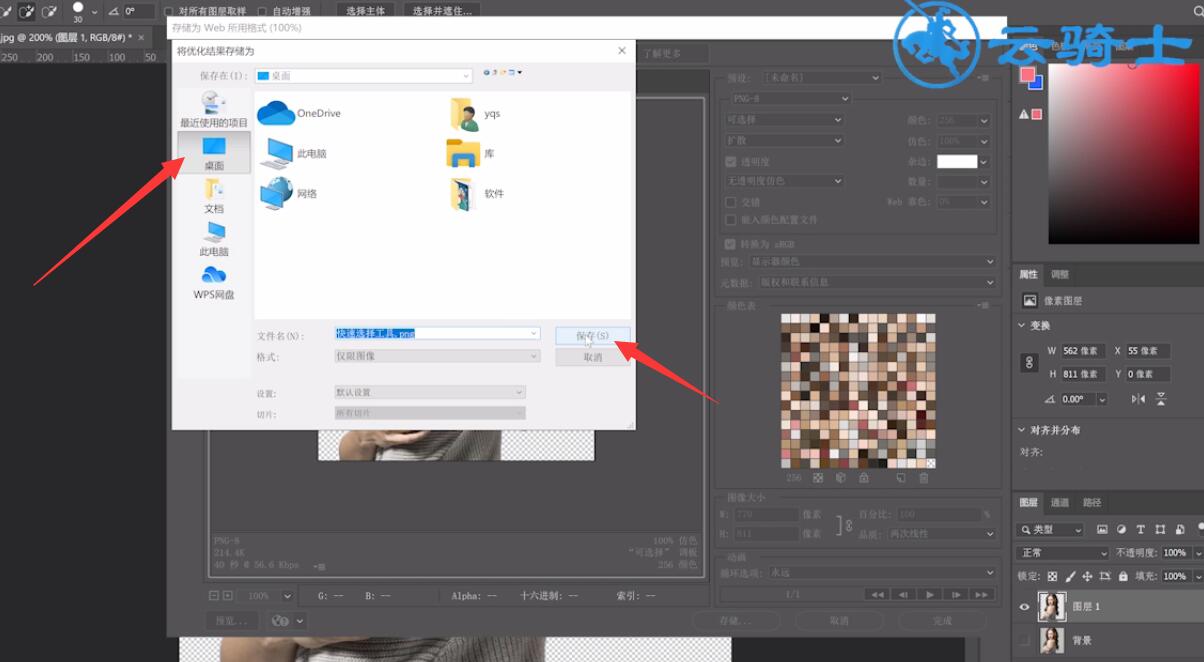
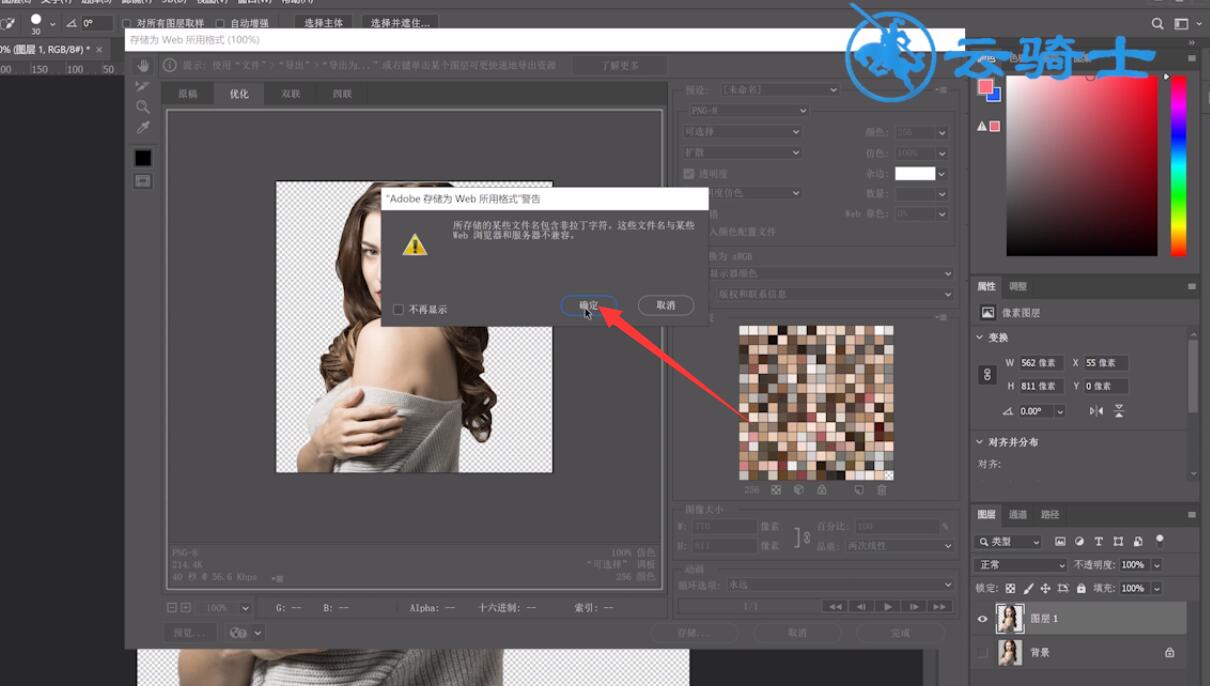
以上就是ps图片怎么导出为透明背景图片的内容了,希望对各位有所帮助。
【出处:武汉网站优化 欢迎转载】